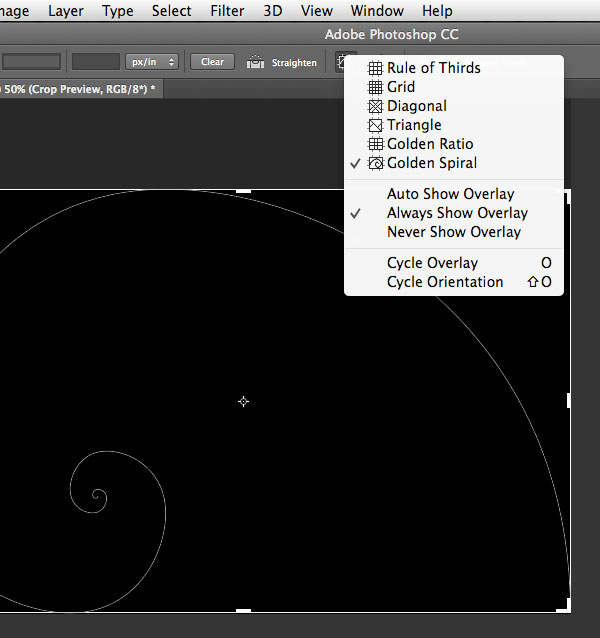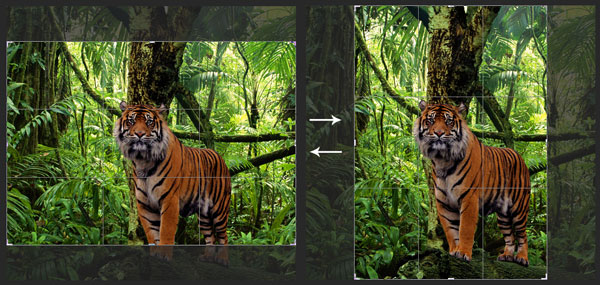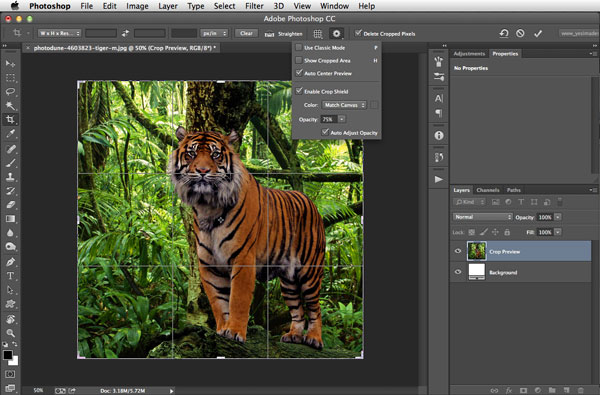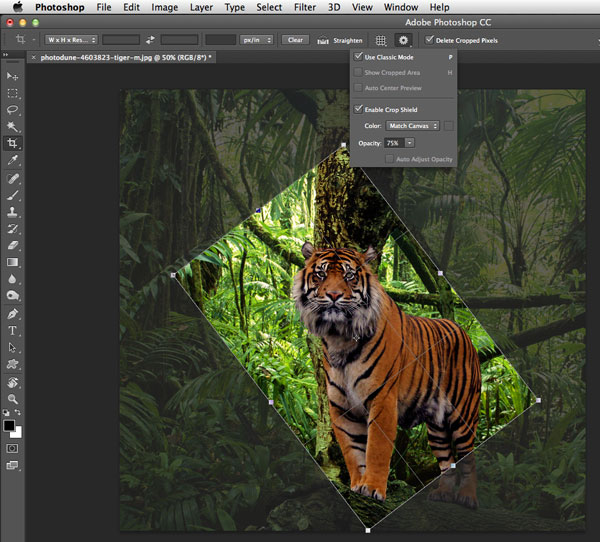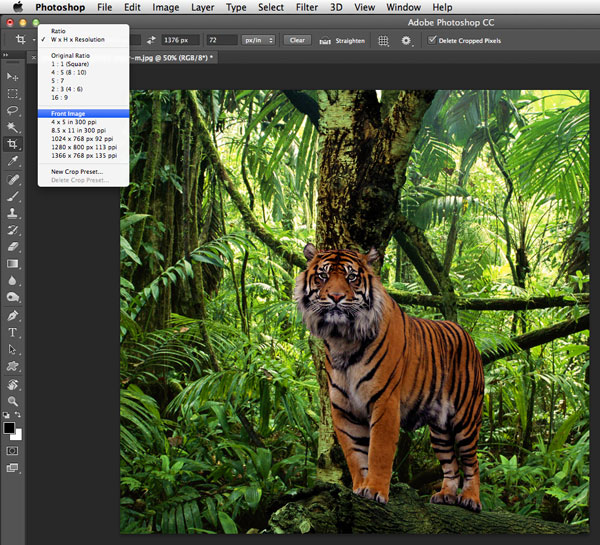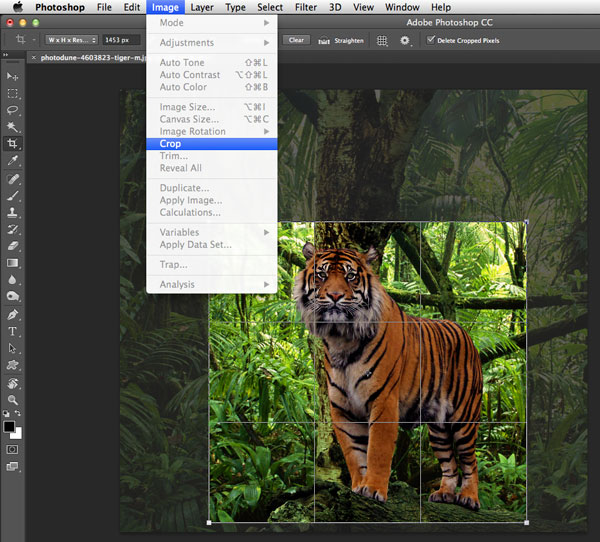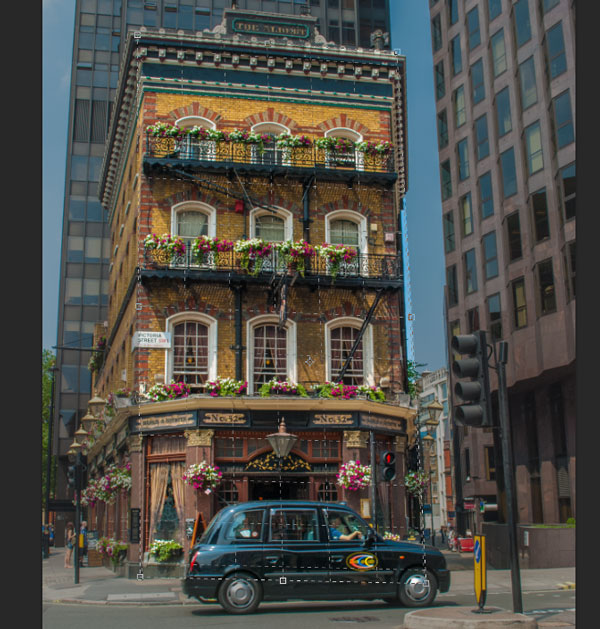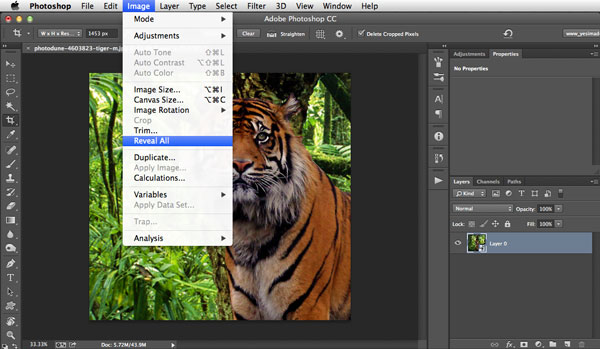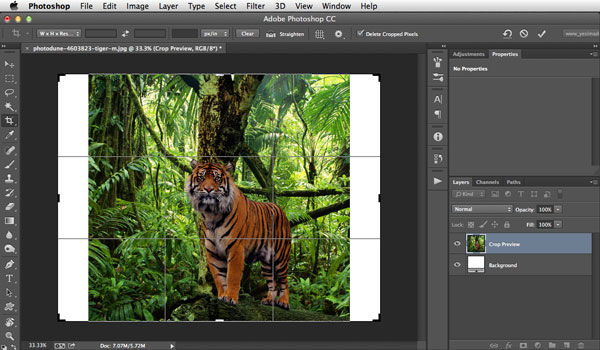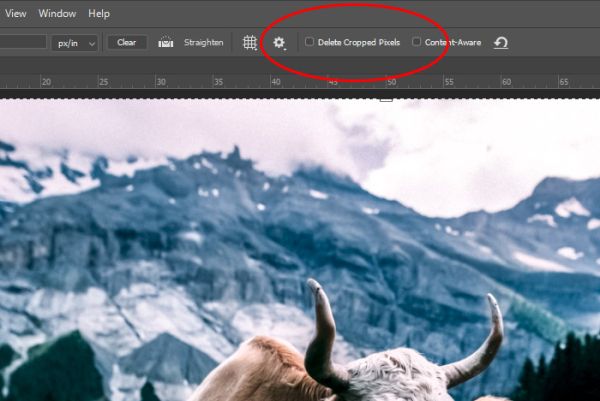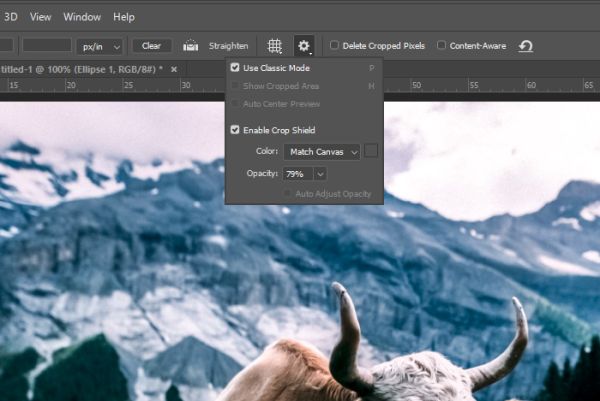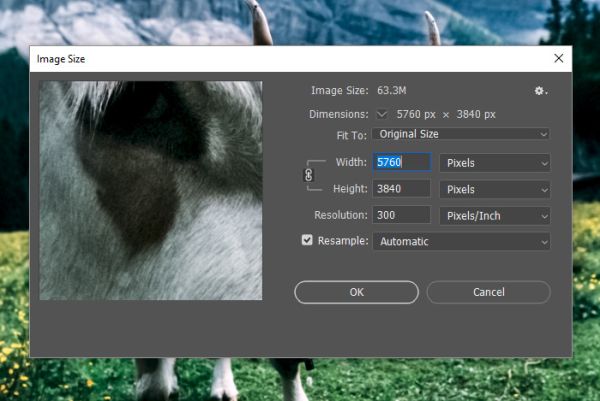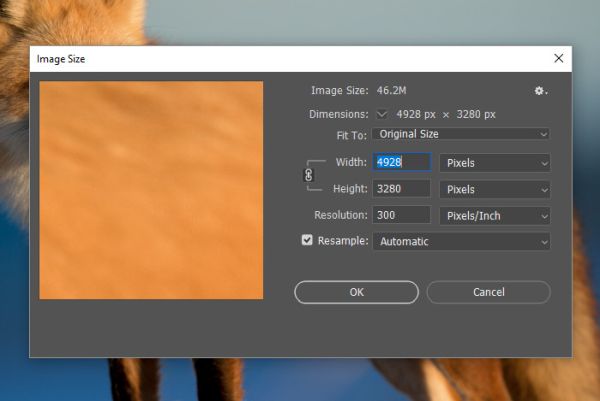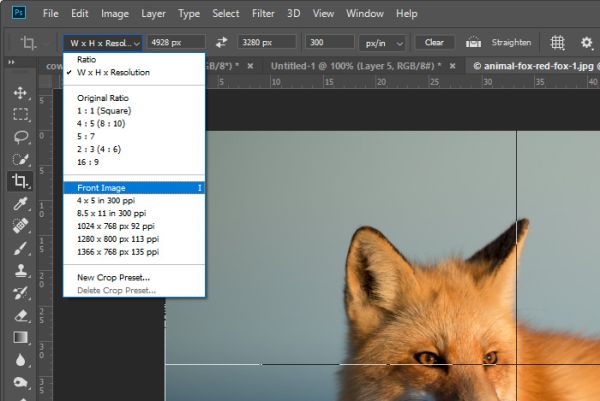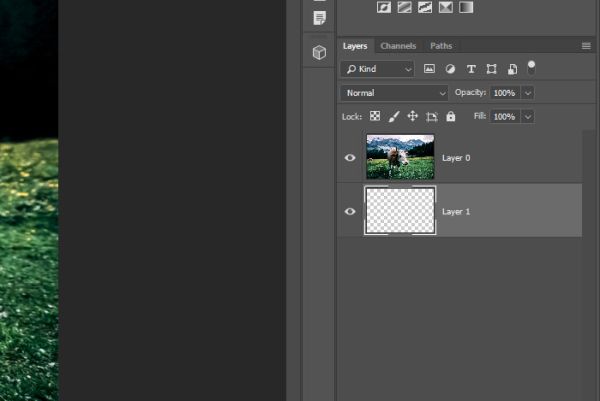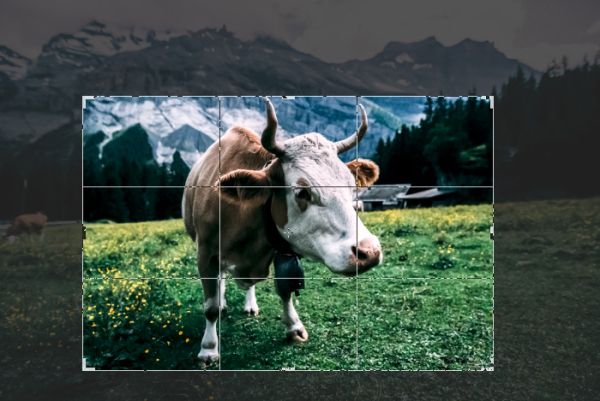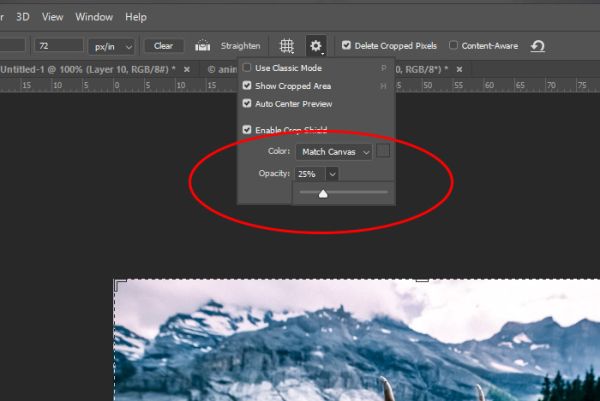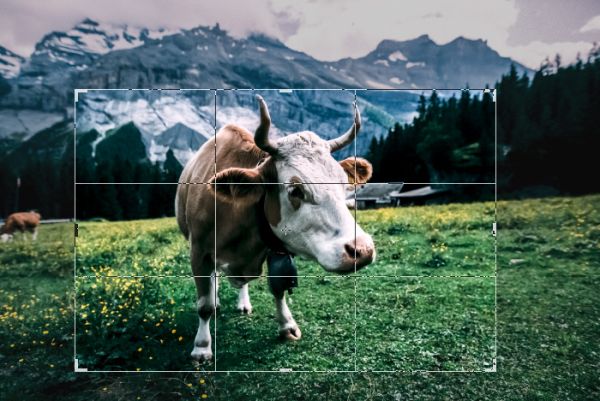что такое кроп в фотошопе
Один из самых основных приёмов при обработке фотографий, это обрезка, или по другому, кадрирование.
Этот инструмент прост и интуитивно понятен, но он также включает в себя множество более глубоких функций для тонкой настройки или изменения размеров, формы и содержимого ваших изображений.
Для чего нужна обрезка.
Используйте Crop Tool, чтобы:
Основы обрезки.
Если у вас есть изображение где есть несколько объектов, которые притягивают внимание зрителя, то вы можете обрезать изображение, оставив в кадре лишь тот объект, на котором вы хотите заострить внимание вашего зрителя. Давайте начнем с открытия изображения в Photoshop и нажатия клавиши C на клавиатуре, чтобы выбрать инструмент «рамка». Эта команда отроет меню на панели параметров в верхней части.
Для максимального удобства, я предпочитаю использовать полноэкранный режим: > Просмотр > Режимы экрана > Во весь экран с главным меню.
Настройки и параметры
По углам изображения (уменьшите, если вы не можете видеть углы), есть ручки. Нажмите и перетащите любую из них, чтобы уменьшить рамку обрезки. Затем возьмите другие, чтобы настроить рамку обрезки на объекте. Вы также можете нажать и перетащить изображение в этом поле.
Иногда вам нужно обрезать изображение до определенного соотношения, например, если вы создаете изображение для публикации в Facebook, то вам нужно будет выбрать определенные пропорции изображения. Нажмите раскрывающееся меню «В соотношении» и выберите одну из множества заготовок. Вы также можете ввести конкретные значения в поля справа от меню. Это позволит зафиксировать рамку обрезки для этого соотношения.
Вы также можете выбрать режим наложения. Это поможет вам обрезать композицию в соответствии с выбранным вами правилом, например, сетку для правила третей, или золотого сечения. Чтобы выбрать наложение для помощи с композицией, нажмите на значок сетки.
Для большинства проектов опция «Правило 1/3» поможет вам поместить объекты в нужном порядке и получить приятную композицию. Другие варианты помогут с другими различными типами композиции. Диагональ и треугольник помогают размещать объекты на изображениях с углами, например, горы или другие естественные объекты. Вы также попробовать более сложное правило – Золотую спираль.
Если у вас большое изображение с высоким разрешением, вы можете обрезать его, чтобы изолировать небольшой объект. Чтобы зафиксировать обрезку, нажмите Enter. Если вы хотите начать все сначала, нажмите Escape.
Продвинутая обрезка
Обрезка содержимого и изменение размера
С помощью инструмента «Рамка» вы можете увеличить своё изображение. В этом случае, программа фотошоп добавит в добавленные области цвет фона. Или вы можете заполнить добавленные области фоном, взятым из вашего изображения. Для этого поставьте галочку у параметра «С учетом содержимого».
Это действительно отличная функция в Photoshop. С этим параметром, фотошоп будет «строить» замещающее изображение на основе информации об пикселях, смежной с выбранной областью. В некоторых случаях он плавно создает фон там, где его не было. В других случаях вы получите несколько странный результат.
Поэкспериментируйте с этим параметном, но, как правило, чем меньше вы заполняете пространство с помощью программы, тем реалистичней будет выглядеть ваша картинка. Инструмент «С учетом содержимого» рекомендуется для пустого неба или других гладких областей, или просто используйте его в небольших количествах.
Вот что происходит, когда мы расширяем уже обрезанное изображение с помощью «С учетом содержимого»:
Выпрямление
Вы можете выпрямить изображение вдоль нарисованной линии. Это может быть удобно при работе с искаженным изображением. Выберите параметр «Выпрямить» на панели параметров. Затем нарисуйте на фотографии линию, вдоль которой вы хотите выпрямить свое изображение. Фотошоп отрегулирует изображение, чтобы выровнять его по этой линии.
1. Откройте кривое изображение
2. Кликните значок «Выпрямить» и перетащите линию. Когда вы отпустите кнопку мыши, вы получите предварительный просмотр.
Исправление перспективы.
Инструмент «Кадрирование перспективы» это альтернативный инструмент стандартному инструменту обрезки. Чтобы получить к нему доступ, нажмите и удерживайте инструмент обрезки на панели инструментов, затем выберите инструмент кадрирования перспективы.
Нарисуйте вашу линию перспективы. Затем используйте углы для настройки перспективы вместо самой области обрезки.
Отрегулируйте углы так, чтобы линии сетки подходили или совпали с объектами на изображении. Например, в этом изображении я хочу уменьшить угол перспективы, то есть, я хочу растянуть верхнюю часть изображения, чтобы полученное изображение, выглядело менее искаженным. Для этого я потяну углы внутрь. Когда я нажму Enter, углы перейдут в новое положение и перспектива изображения изменится.
Обрезка – это одна из самых простых и полезных техник редактирования фотографий. Она может полностью изменить композицию фотографии всего за несколько шагов, и она особенно полезна, когда вы создаете изображения, у которых должно быть определенное соотношение сторон.
Инструмент кадрирования «Рамка» (Crop) в Фотошопе
В этом уроке мы рассмотрим основы работы с инструментом «Рамка» (Crop Tool) в Фотошопе.
Версия Photoshop: Photoshop CS4 (2008)
Сложность: Низкая
Дата: 12.08.2011
Обновлено: 25.08.2017
Если вы раньше выбирали инструмент Crop Tool (Кадрирование / Рамка), растягивали его по своему документу и нажимали Enter, данный Урок Фотошопа может удивить вас, когда вы узнаете о других возможностях, которые можно использовать при кадрировании в Photoshop.
Здесь представлены пять лучших секретов инструмента Crop Tool (Кадрирование / Рамка).
1. Поворачиваем при кадрировании
При применении кадрирования к изображению, вы можете повернуть выделение. Приставьте курсор мыши к одному из углов выделения поверните его так, как посчитаете нужным. Дважды кликнув мышью внутри выделения, вы одновременно примените поворот и кадрирование.
2. Перспективное кадрирование
Вы можете установить перспективу во время кадрирования, для начала выделив участок изображения. Установите галочку в настройках инструмента напротив Perspective (Перспектива). Теперь, когда вы потянете за углы выделения, они будут перемещаться в любую указанную вами позицию. При применении области к изображению, оно не только вырежется, но и преобразуется в прямоугольное изображение. Вы можете использовать данный прием для исправления перспективы вашего изображения.
3. Кадрирование не вырезая
После выделения участка для кадрирования, вам не обязательно вырезать его, вместо этого можно просто спрятать обрезанные участки.
Чтобы сделать это, вы должны работать со слоем изображения, а не с фоновым слоем, поэтому кликните дважды по фоновому слою и преобразуйте его в обычный слой. Растяните прямоугольник на изображении и в настройках инструмента выберите опцию Hide (Спрятать). После двойного клика обрезанный участок спрячется, но он будет существовать.
Возьмите инструмент «Move Tool» (Перемещение) и подвигайте изображение. Такой прием полезен, когда вы хотите вырезать изображение размером 4 х 6 px и хотите поэкспериментировать с различными вариантами композиции изображения без вырезанных участков.
4. Создание и использование настроек кадрирования
При использовании инструмента «Crop Tool» (Кадрирование / Рамка), вы можете выбрать различные его настройки, достаточно кликнуть мышью по выпадающему меню в окне настроек. Выберите настройку и примените ее к изображению, чтобы создать выделение. Вы можете поменять вертикальную область выделения на горизонтальную (и наоборот). Растяните выделение на изображении и затем поверните его на 90 градусов, удерживая клавишу Shift. При удерживании клавиши Shift, ваше изображение будет поворачиваться четко на 15 градусов.
Чтобы создать свои собственные настройки, установите значения по ширине и высоте, а также разрешение в настройках инструмента, затем нажмите в выпадающем меню New Tool Preset (Задать новые параметры инструмента).
Задайте имя для своих параметров и нажмите Oк.
Они появятся в самом низу меню параметров, где вы можете выбрать и пользоваться ими в любое время в будущем.
5. Вырезаем с тем же размером
Чтобы вырезать изображение с тем же размером, выберите «Crop Tool» (Кадрирование / Рамка) и активируйте изображение, на масштаб которого вы опираетесь. Нажмите кнопку Front Image (Внешнее изображение), чтобы сконфигурировать параметры «Crop Tool» (Кадрирования) с размерами данного изображения.
Выберите ваше изображение и растяните прямоугольник кадрирования на изображении. После двойного клика мышью, ваше изображение будет вырезано с тем же самым размером и разрешением, как и то изображение, что вы взяли в качестве примера – в некоторых ситуациях ваше изображение может увеличиться в размерах.
Внимание: Если «Crop Tool» (Кадрирование / Рамка) применилось вами не так, как ожидалось, нажмите клавишу Esc, чтобы деактивировать инструмент и нажмите кнопку Clear (Очистить), чтобы сбросить некоторые параметры, если вы вдруг забыли, что именно изменяли в настройках инструмента.
Финальный результат
В следующий раз, когда вы будете вырезать изображение, помните, что у этого инструмента гораздо больше возможностей, чем кажется на первый взгляд.
10 секретов инструмента Crop в Photoshop CC
Кадрирование или Crop – один из основных инструментов Adobe Photoshop. Композиционный инструмент. Ведь, по сути, сама фотография и есть кадрирование. Но даже несмотря на то, что Photoshop многим из нас давно и хорошо знаком, часто бывает, что о Кадрировании мы знаем не так много. Именно поэтому мы предлагаем подробно изучить возможности кадрирования в самом популярном графическом редакторе, и расскажем вам о 10 вещах, которые обязательно нужно знать каждому фотографу или дизайнеру.
Вы можете посмотреть видеоурок, в котором Martin Perhiniak подробно рассказывает о кадрировании на английском, или прочитать текстовое описание на русском языке.
1. Режим наложение сетки кадрирования (Crop Guide Overlays)
В режиме Crop есть несколько вариантов наложения сетки кадрирования. Вы можете их увидеть сразу после того, как выберете инструмент Crop, и переключаться между ними нажатием клавиши O. Доступны такие виды наложения:
– Rule of Thirds (правило третей)
– Grid (сетка)
– Diagonal (диагональ)
– Triangle (треугольник)
– Golden Ratio (Золотое сечение)
– Golden Spiral (Золотая спираль)
Все они помогают выстроить картинку по композиции согласно ее законам, и облегчают кадрирование. Также можно изменить положение спирали или треугольника в случае, когда выбраны Golden Spiral или Triangle с помощью нажатия комбинации клавиш Shift+O.
2. Изменение ориентации кадрирования
Наверное вы уже сталкивались с тем, что повернуть настроенную вами кадрировочную рамку в Photoshop не так-то просто. Когда вы хотите повернуть рамку на 90 градусов, сохранив пропорции, нажмите клавишу X. Так вы сможете легко переключаться между альбомной и портретной ориентацией.
3. Скрыть обрезанные области
Для того, чтобы было проще понять насколько хорошо будет смотреться кадр после нажатия кнопки Accept, вы можете скрыть обрезанные поля кадрирования нажав H. Это позволит вам увидеть конечный результат до подтверждения кадрирования. В настройках есть больше возможностей отрегулировать предпросмотр кадрирования: нажмите на иконку настроек кадрирования, где вы сможете изменить интенсивность затемнения отрезаемой области, а так же ее цвет.
4. Классический режим кадрирования
В Photoshop CC вы наверное уже сталкивались с тем, что кадрирование стало другим, нежели в предыдущих версиях. А именно, окно кадрирования стало статичным, и передвигать и подстраивать под сетку нужно само изображение. Для тех, кто предпочитает использовать классический режим кадрирования, в котором двигать нужно не саму картинку, а рамку, есть возможность сделать это нажав клавишу P, которая переключит вас в Classic Mode. Так же это можно сделать в меню настройки кадрирования на панели настроек.
5. Использование Front Image
6. Как можно подтвердить кадрирование
Помимо клика на галочку на панели настроек есть еще варианты как можно подтвердить сделанное вами кадрирование:
– Нажать Enter
– Двойной клик по области кадрирования
– Клик на иконку подтвердить на панели настроек
– Правый клик > Контекстное меню > Crop
– Меню Настройка изображения > Crop
7. Инструмент перспективного кадрирования
Если в кадре есть объект с выраженной перспективой, как, например, здание, то его плоскости могут быть не параллельны рамке кадра. В этом случае вы можете воспользоваться Perspective Crop Tool. Для кадрирования вам нужно отметить четыре угла, и нажать Enter после того, как образуется рамка кадрирования. Готовый кадр будет расположен к вам фронтально с ровными плоскостями. Если вы хотите выровнять объект без применения кадрирования, воспользуйтесь Auto Upright во вкладке Lens Corrections в настройках Camera Raw Filter.
8. Обратимое кадрирование
Лучший способ сохранить «отрезанные» части изображения при кадрировании, это снять флажок с опции Delete Cropped Pixels в настройках кадрирования. Еще один способ, это создание слоя Smart Object, который вы сможете кадрировать не боясь необратимых последствий даже независимо от того, была включена галочка Delete Cropped Pixels, или нет.
9. Расширение границ
В то время как большинство пользователей с помощью кадрирования отрезают лишнее от фотографии, некоторые используют его чтобы добавить что-то к изображению, расширив его рамки. Для этого нужно просто потянуть уголки кадрировочной рамки за пределы картинки, и если у вас есть фоновый слой, к картинке приплюсуются пикселы такого же цвета как и фоновый слой, если нет, то области расширения останутся прозрачными.
10. Выпрямление фотографии с помощью кадрирования
Вы также можете использовать Crop Tool, чтобы выправлять свои фотографии. Просто удерживая Command / Ctrl, щелкните и перетащите, чтобы нарисовать линию, указывающую горизонт фотографии. Вы также можете использовать любые вертикальные прямые линии, чтобы выровнять изображение.
Параметры инструмента Crop Tool (Кадрирование)
Вы когда-нибудь задумывались, какой самый популярный инструмент в Фотошоп? Я думаю это инструмент Crop Tool (C) (Кадрирование). Из всего, что можно сделать в Фотошоп, большинство задач связана с кадрированием. Кадрирование – это то, что большинство пользователей делают очень часто. Я нахожу это дело увлекательным. Можно предположить, что самым популярным инструментом является один из инструментов выделения или из раздела восстанавливающих кистей. Ну что ж…
В сегодняшнем уроке мы с вами рассмотрим инструмент «Кадрирование». В качестве примера я буду использовать изображение с коровой. Я продемонстрирую вам некоторые из функций данного инструмента. Мы рассмотрим раздел «Параметры кадрирования». Я покажу вам, как переключиться на классический режим, как показать или скрыть кадрированную область изображения и даже настроить её непрозрачность. На самом деле это очень мощный инструмент с множеством настроек, поэтому прочитайте урок до конца, чтобы немного узнать о нём.
Выбор фото
Так как мы будем обрезать часть какого-либо изображения, я решил, что изображение с животным в поле подойдёт отлично. Постараюсь, чтобы урок был для вас понятным. Вот фото.
Что такое кадрирование?
Вообще процесс кадрирования – это просто изолирование части изображения. Эту часть можно считать фокусом. Вы удаляете всё, кроме той области, с которой будете работать. Странно, но ещё в начале 2000-х я делал то же самое. Я изолировал область, чтобы в дальнейшем над ней работать. Ненужные области я удалял и продолжал работать над своим объектом.
Хотя данный процесс неплохо работал, со временем я столкнулся с некоторыми проблемами. Я помню, как обрезал какой-то объект, затем проделывал немало работы с изображением, а в последствии мне хотелось восстановить обрезанную часть изображения. Проблемой всему являлось то, что я обрезал слишком много, а обрезанная часть удалилась безвозвратно. В результате возникновения таких проблем приходилось делать резервные слои (дубликаты) всего, что нужно было обрезать. Это очень неудобно.
В последние годы Adobe сосредоточила внимание на создание различных инструментов неразрушающего действия. То есть в случае кадрирования, обрезанная часть изображения не будет удаляться бесследно и в любое время её можно легко восстановить. Хочется заметить, что это во многом облегчает работу. Не нужно больше делать дубликаты, во всяком случае для этих целей.
Опция «Удалить отсечённые пиксели»
Используя инструмент «Кадрирование», никогда не удаляйте обрезанные пиксели. При активном инструменте в верхней панели параметров вы увидите опцию Delete Cropped Pixels (Удалить отсечённые пиксели). По умолчанию она не активна и, если вы не являетесь опытным пользователем Фотошоп, я советую вам оставить её не активной.
В случае, если вы активируете данную опцию, то тем самым сведёте к минимуму многие улучшения, предлагаемые этим инструментом. В этом случае вы удалите обрезанные пиксели и снова их не сможете восстановить. Это очень неудобно.
Классический режим
Как я уже говорил, за последние несколько лет в параметрах инструмента Crop Tool (Кадрирование) произошли изменения. Если вы работаете в Фотошоп версии до CS6, то у вас будет использоваться классический режим. Несмотря на то, что между классическим режимом и новой версией кадрирования имеются существенные различия, наиболее заметным является тот факт, что при нажатии на значок инструмента «Кадрирование» в левой вертикальной панели инструментов, в новой версии вы мгновенно увидите границу кадрирования вокруг всего изображения. Оттуда вы либо потяните границу к центру, чтобы уменьшить рабочую область, либо увеличите её. В классическом режиме вы не увидите этих границ. Для кадрирования вам необходимо кликнуть и перетащить границы рамки в нужное положение. Хотя этот старый способ не так уж и плох, но могу вам сказать к обновлённой версии вы привыкните очень быстро.
Если вы используете более новую версию Фотошоп (выше CS6), по желанию вы всё равно можете использовать классический режим. Для его активации, просто выберите инструмент «Кадрирование», кликните по значку шестерёнки (Задать дополнительные параметры кадрирования) в верхней панели параметров. В раскрывающемся списке активируйте опцию Use Classic Mode (Использовать классический режим).
Теперь вы можете работать со старой версией инструмента.
Настройки для изображения
Данная опция полезна тем, кто работает с большим количеством фотографий, и они должны быть одного размера. Эта ситуация довольна распространённая.
Чтобы наглядно продемонстрировать работу данной функции, я открою два изображения разных размеров в Фотошоп. Первое изображение с коровой 5760х3840 пикселей.
Второе изображение с лисой 4928х3280 пикселей.
Оба изображения имеют разрешение 300 пикс/дюйм.
Предположим, мне нужно обрезать изображение с коровой относительно размера изображения с лисой (или наоборот). Как это можно сделать? Для выполнения такого рода задачи сначала выберите изображение, размеры которого вам нужны. В моём случае я хочу уменьшить изображение с коровой до размера изображения лисы, поэтому я выбрал изображение лисы, чтобы оно отображалось в рабочем пространстве Фотошоп. Далее активируйте инструмент «Кадрирование», затем перейдите к раскрывающемуся списку опции «Установленные пропорции или размер рамки» и выберите Front Image (Изображение). Опирайтесь на скриншот ниже.
Данная опция позволяет установить размеры изображения в поля параметров инструмента «Кадрирование», как вы можете видеть на скриншоте выше. Чтобы обрезать другое изображение до этих размеров, кликните по вкладке второго изображения, чтобы сделать его активным в рабочем пространстве. Так как инструмент «Кадрирование» всё ещё активен, и те же самые размеры выставлены в полях в верхней панели параметров (они автоматически переносятся), дважды кликните мышкой, чтобы начать кадрирование, либо вы можете нажать кнопку Enter на клавиатуре. Всё очень просто.
Создание рамки
Помимо кадрирования, создание рамки вокруг изображения – это очень популярное занятие. Я сейчас вам продемонстрирую один быстрый способ. Большинство пользователей делают это путём сокращения области изображения при кадрировании, но вы так же легко можете расширить область изображения. Вам ничего не помешает, если вы кликните по одной из граней рамки и потяните её наружу, а не внутрь. Об этом не знают большинство пользователей.
Чтобы создать простую рамку вокруг изображения, для начала разблокируйте фоновый слой, кликнув по маленькому значку замочка на панели слоёв. Затем создайте новый слой, нажав на соответствующий значок в нижней части панели слоёв. Переместите его под фоновый слой. Вот так должна выглядеть панель слоёв.
Затем активируйте инструмент «Кадрирование», на панели параметров в раскрывающемся списке «Установленные пропорции или размер рамки» выберите Ratio (В соотношении). Данная опция блокирует форму рамки кадрирования в том соотношении, что и изображение.
После этого зажмите Alt на клавиатуре, кликните в любом месте на границе по рамке кадрирования и перетащите её наружу. Перемещайте её, пока не добьётесь нужной ширины внешней рамки. При зажатой клавише Alt границы рамки кадрирования расширяются одинаково от центра во все стороны.
Когда закончите, нажмите Enter. Это позволит Фотошоп применить новый размер к изображению.
Чтобы закрасить рамку вокруг изображения, выберите нужный цвет из набора цветов, перейдите на нижний пустой слой и при помощи инструмента Paint Bucket Tool (Заливка) закрасьте рамку. Вот результат:
Получилось неплохо, причём это не стоило больших усилий.
Изменение непрозрачности области кадрирования
Я хочу вам показать ещё одну вещь, о которой вы скорей всего не знали. Сначала убедитесь, что у вас выбран инструмент «Кадрирование», кликните по изображению с животным и переместите рамку кадрирования, как на изображении ниже.
Обратите внимание на область вокруг рамки кадрирования. Внутренняя область изображения красивая и яркая при 100% непрозрачности, а внешняя область намного тусклее. Так как 80% яркости скрыты, поэтому в основном внешняя область имеет непрозрачность 20%. Предположим, для меня это слишком тускло, я бы хотел, чтобы внешняя часть была ярче. Или ещё темнее? А может быть такая же, как и само изображение в центре? К счастью непрозрачность внешней области можно регулировать, и я вам сейчас покажу как.
Для начала активируйте наш инструмент, в верхней панели параметров кликните по значку шестерёнки «Дополнительные параметры кадрирования». В нижней части раскрывающегося списка находится данный параметр Opacity (Непрозрачность). Можете поиграть со значениями.
Если переместить ползунок влево, внешняя область станет ярче. Если ползунок переместить вправо, то она станет темнее. В качестве примера установлю ползунок непрозрачности так, чтобы было скрыто только 25% яркости, что придаст внешней области яркость. Затем я нажму и снова перетащу границу рамки кадрирования внутрь. Давайте посмотрим разницу между этим примером и последним.
Увидели? Теперь вы знаете, как легко можно изменить непрозрачность обрезанной области.
Я надеюсь, что из этого урока вы узнали для себя что-то новое и полезное и теперь совсем по-другому посмотрите на инструмент Crop Tool (Кадрирование).